OpenNLP - Environnement
Dans ce chapitre, nous verrons comment vous pouvez configurer l'environnement OpenNLP dans votre système. Commençons par le processus d'installation.
Installation d'OpenNLP
Voici les étapes pour télécharger Apache OpenNLP library dans votre système.
Step 1 - Ouvrez la page d'accueil de Apache OpenNLP en cliquant sur le lien suivant - https://opennlp.apache.org/.
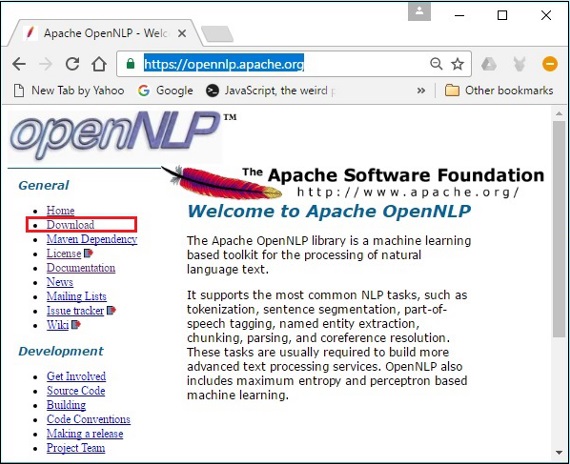
Step 2 - Maintenant, cliquez sur le Downloadslien. En cliquant, vous serez dirigé vers une page où vous pourrez trouver divers miroirs qui vous redirigeront vers le répertoire Apache Software Foundation Distribution.
Step 3- Dans cette page, vous pouvez trouver des liens pour télécharger diverses distributions Apache. Parcourez-les et trouvez la distribution OpenNLP et cliquez dessus.
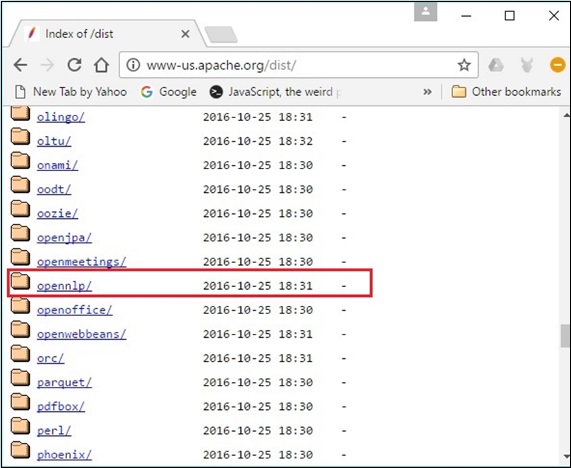
Step 4 - En cliquant, vous serez redirigé vers le répertoire où vous pouvez voir l'index de la distribution OpenNLP, comme indiqué ci-dessous.
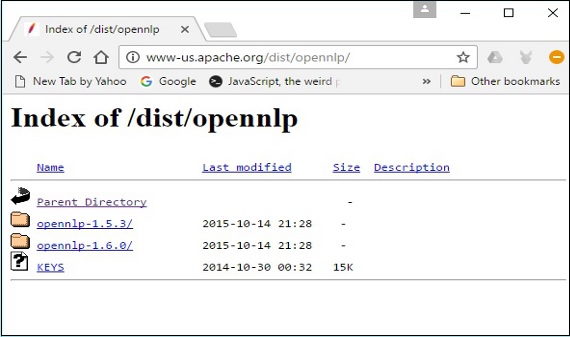
Cliquez sur la dernière version parmi les distributions disponibles.
Step 5- Chaque distribution fournit des fichiers source et binaire de la bibliothèque OpenNLP dans différents formats. Téléchargez les fichiers source et binaire,apache-opennlp-1.6.0-bin.zip et apache-opennlp1.6.0-src.zip (Pour les fenêtres).

Définition du chemin de classe
Après avoir téléchargé la bibliothèque OpenNLP, vous devez définir son chemin vers le binannuaire. Supposons que vous ayez téléchargé la bibliothèque OpenNLP sur le lecteur E de votre système.
Maintenant, suivez les étapes ci-dessous -
Step 1 - Faites un clic droit sur «Poste de travail» et sélectionnez «Propriétés».
Step 2 - Cliquez sur le bouton «Variables d'environnement» sous l'onglet «Avancé».
Step 3 - Sélectionnez le path variable et cliquez sur Edit bouton, comme indiqué dans la capture d'écran suivante.
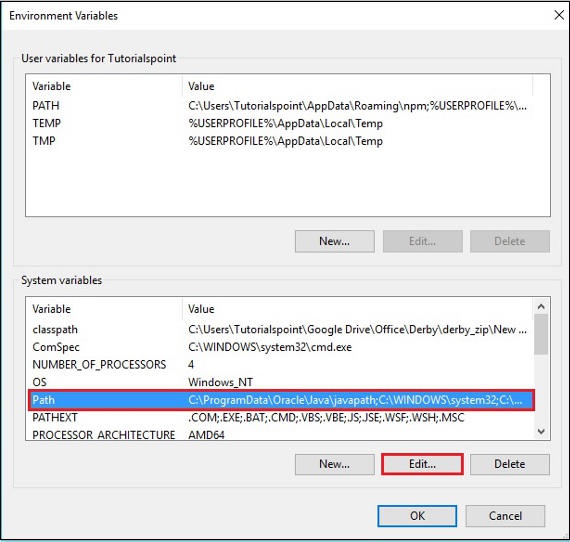
Step 4 - Dans la fenêtre Modifier la variable d'environnement, cliquez sur le New et ajoutez le chemin du répertoire OpenNLP E:\apache-opennlp-1.6.0\bin et cliquez sur le OK bouton, comme indiqué dans la capture d'écran suivante.
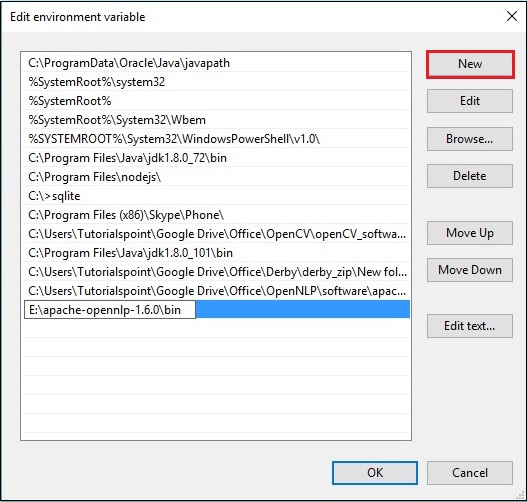
Installation d'Eclipse
Vous pouvez définir l'environnement Eclipse pour la bibliothèque OpenNLP, soit en définissant le Build path aux fichiers JAR ou en utilisant pom.xml.
Définition du chemin de construction des fichiers JAR
Suivez les étapes ci-dessous pour installer OpenNLP dans Eclipse -
Step 1 - Assurez-vous que l'environnement Eclipse est installé sur votre système.
Step 2- Ouvrez Eclipse. Cliquez sur Fichier → Nouveau → Ouvrir un nouveau projet, comme indiqué ci-dessous.
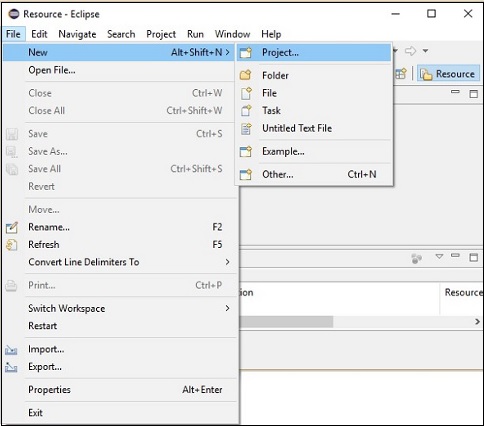
Step 3 - Vous obtiendrez le New Projectsorcier. Dans cet assistant, sélectionnez le projet Java et continuez en cliquant sur leNext bouton.
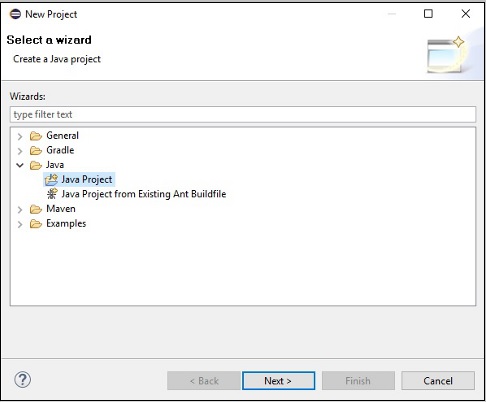
Step 4 - Ensuite, vous obtiendrez le New Java Project wizard. Ici, vous devez créer un nouveau projet et cliquer sur le boutonNext bouton, comme illustré ci-dessous.
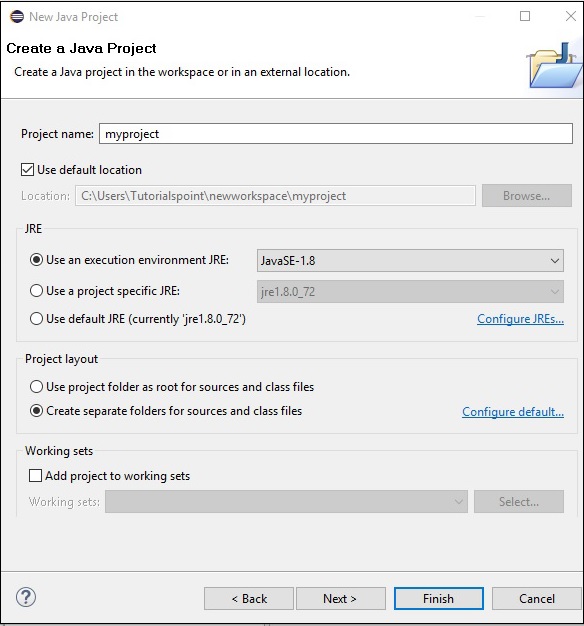
Step 5 - Après avoir créé un nouveau projet, faites un clic droit dessus, sélectionnez Build Path et cliquez Configure Build Path.
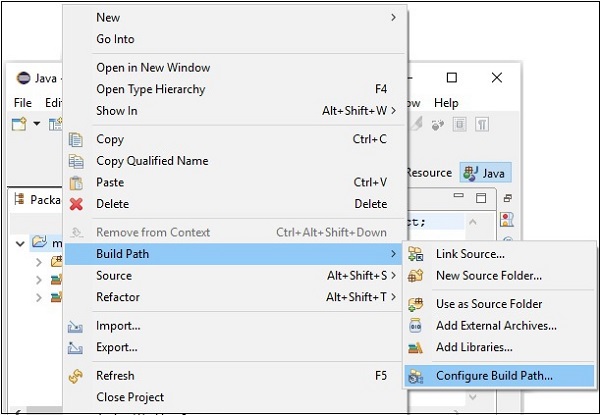
Step 6 - Ensuite, vous obtiendrez le Java Build Pathsorcier. Ici, cliquez sur leAdd External JARs bouton, comme illustré ci-dessous.
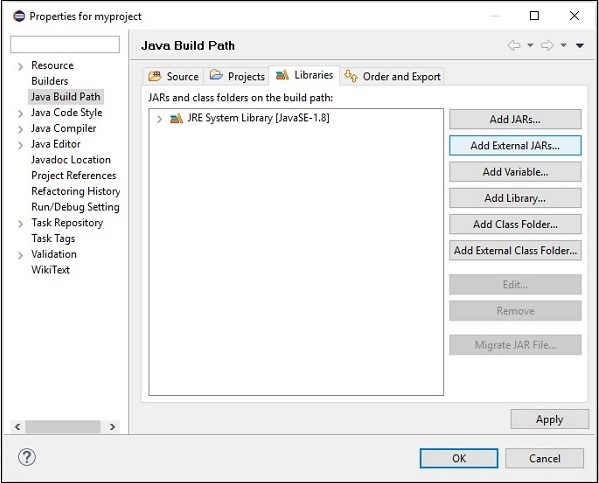
Step 7 - Sélectionnez les fichiers jar opennlp-tools-1.6.0.jar et opennlp-uima-1.6.0.jar située dans le lib dossier de apache-opennlp-1.6.0 folder.
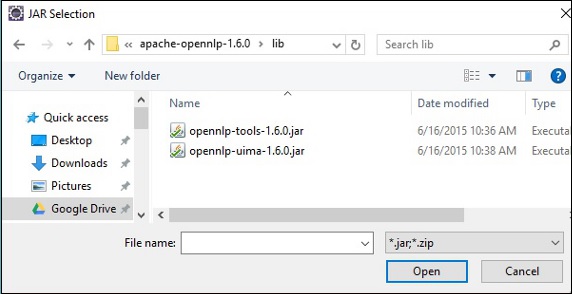
En cliquant sur le Open dans l'écran ci-dessus, les fichiers sélectionnés seront ajoutés à votre bibliothèque.
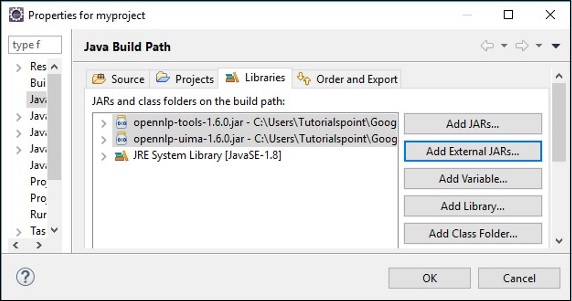
En cliquant OK, vous ajouterez avec succès les fichiers JAR requis au projet actuel et vous pourrez vérifier ces bibliothèques ajoutées en développant les bibliothèques référencées, comme indiqué ci-dessous.

Utilisation de pom.xml
Convertissez le projet en projet Maven et ajoutez le code suivant à son pom.xml.
<project xmlns="http://maven.apache.org/POM/4.0.0"
xmlns:xsi="http://www.w3.org/2001/XMLSchema-instance"
xsi:schemaLocation="http://maven.apache.org/POM/4.0.0
http://maven.apache.org/xsd/maven-4.0.0.xsd">
<modelVersion>4.0.0</modelVersion>
<groupId>myproject</groupId>
<artifactId>myproject</artifactId>
<version>0.0.1-SNAPSHOT</version>
<build>
<sourceDirectory>src</sourceDirectory>
<plugins>
<plugin>
<artifactId>maven-compiler-plugin</artifactId>
<version>3.5.1</version>
<configuration>
<source>1.8</source>
<target>1.8</target>
</configuration>
</plugin>
</plugins>
</build>
<dependencies>
<dependency>
<groupId>org.apache.opennlp</groupId>
<artifactId>opennlp-tools</artifactId>
<version>1.6.0</version>
</dependency>
<dependency>
<groupId>org.apache.opennlp</groupId>
<artifactId>opennlp-uima</artifactId>
<version>1.6.0</version>
</dependency>
</dependencies>
</project>